La plupart du temps, pour participer à une réunion Lync, il suffit de cliquer sur le lien de la demande de réunion ou de rejoindre la réunion à partir de la fenêtre principale de Lync et de sélectionner une option pour le son. Cependant, selon votre emplacement et l’appareil que vous utilisez, vous devrez peut-être vérifier certains paramètres, utiliser une solution de contournement ou rejoindre la réunion d’une autre façon.
Vous pouvez rejoindre une réunion où que vous soyez, un aéroport, un café, un hôtel, ou sur un appareil mobile. Choisissez l’option pour rejoindre la réunion qui convient à votre situation.
Conseils :
-
Pour consulter un guide interactif sur la participation aux réunions Lync (y compris des conseils de dépannage), reportez-vous à la rubrique Participer à une réunion Lync.
-
Pour visualiser l’espace de réunion, consultez la fenêtre Présentation de la réunion Lync.
Participer à la réunion avec Lync
-
Veillez à Configurer et tester l’audio dans Lync.
-
Effectuez ensuite l’une des actions suivantes :
-
Dans la demande de réunion Outlook, cliquez sur Participer à une réunion Lync.
Ou
-
Dans la fenêtre principale de Lync, cliquez sur l’icône Réunions puis cliquez avec le bouton droit sur la réunion et cliquez sur Participer :
-
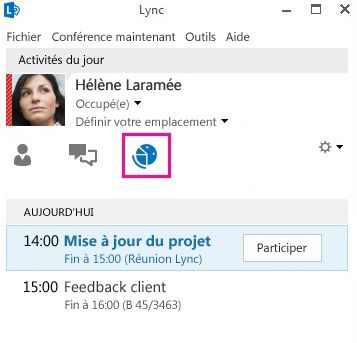
Remarque : Vous pouvez rejoindre une réunion à partir de l’affichage Réunions de la fenêtre principale de Lync uniquement si cette réunion a été organisée par un membre de votre entreprise.
-
Dans la fenêtre Accéder à la partie audio de la réunion, sélectionnez une option audio.
|
Option Accéder à la partie audio de la réunion |
Quand choisir cette option |
|
Utiliser Lync (expérience audio et vidéo complète) |
(Recommandé) Utilisez cette option si votre ordinateur possède un micro et des haut-parleurs intégrés ou si vous avez connecté un casque. Vous n’avez pas besoin d’utiliser une caméra, mais vous serez en mesure de voir les vidéos des autres participants. |
|
M’appeler au |
(Disponible uniquement si votre compte est configuré pour les conférences rendez-vous.) Pour plus de détails, contactez votre support technique de l’entreprise.) Utilisez cette option si vous voulez que Lync vous appelle à un numéro spécifique, par exemple votre numéro de domicile ou de téléphone portable. Il suffit de taper un nouveau numéro ou d’utiliser les numéros répertoriés. Ces numéros sont extraits des options associées aux téléphones, si ces derniers sont déjà configurés. |
|
Ne pas participer |
Utilisez cette option si la demande de réunion comprend des informations d’appel et que vous souhaitez appeler la réunion à partir d’un téléphone ; cela vous donne accès à l’audio de la réunion. Ou, utilisez cette option si vous voulez vous connecter à la réunion maintenant et rejoindre l’audio ultérieurement. |
Participer à une réunion Lync sans Lync
Si Lync n’est pas installé, vous pouvez participer à l’aide de Lync Web App. Cette application s’ouvre automatiquement quand vous utilisez la demande de réunion pour accéder à une réunion à partir d’un ordinateur sur lequel Lync n’est pas installé. Pour plus d’informations, reportez-vous à Participer à une réunion Skype avec Skype Entreprise Web App.
Rejoindre uniquement l’audio d’une réunion Lync
Si vous êtes en déplacement ou si vous n’avez pas accès à un ordinateur, vous pouvez accéder à la réunion à partir d’un téléphone, à condition que la demande de réunion Lync contienne les informations d’appel. Vous avez besoin d’un numéro de téléphone, d’un ID de conférence et d’un code confidentiel. Pour plus d’informations, reportez-vous à la rubrique Appeler pour participer à une réunion Lync.
Forum aux questions sur l’audio dans les réunions
-
Comment m’assurer que mon périphérique audio fonctionne ?
Si vous utilisez votre ordinateur pour le son et que vous n’entendez rien ou que les autres participants ne vous entendent pas, testez votre périphérique audio :
-
Branchez le casque ou utilisez le micro et les haut-parleurs de l’ordinateur.
-
Pointez sur l’icône téléphone/micro

-
Sélectionnez le périphérique audio que vous utilisez, s’il n’est pas sélectionné, réglez les haut-parleurs et activez le son.
-
Assurez-vous que les haut-parleurs ne sont pas muets.
Conseil : Si l’audio de votre ordinateur ne fonctionne pas, et que la demande de réunion comprend des informations d’appel, vous pouvez appeler la réunion à partir d’un téléphone.
-
Où se trouvent les numéros de téléphone de la conférence et l’ID ?
-
Si vous préférez appeler à partir d’un téléphone, plutôt que d’utiliser l’audio d’un ordinateur et que la demande de réunion comprend des numéros d’appel et un ID de conférence, utilisez-les pour rejoindre la partie audio de la réunion.
Conseil : Si vous êtes en déplacement, cliquez sur Rechercher un numéro local dans la demande de réunion.
-
Quand dois-je utiliser un code confidentiel, et que faire si je l’ai oublié ?
Vous avez besoin d’un code confidentiel si vous appelez la réunion en tant que présentateur à partir d’un téléphone public ou mobile ou si la réunion a un niveau de sécurité élevé. Dans le cas contraire, si vous appelez, il vous suffit de composer le numéro et d’attendre la connexion.
Si vous avez besoin d’un code confidentiel et que vous ne vous en souvenez pas, cliquez sur Vous avez oublié votre code confidentiel de connexion ? dans la demande de réunion, puis suivez les instructions sur la page pour en obtenir un nouveau.
-
Comment résoudre les problèmes de qualité audio ?
La qualité audio dépend du réseau et de l’appareil que vous utilisez. Utilisez une connexion réseau filaire et désactivez le Wi-Fi de votre ordinateur. Si vous devez utiliser un réseau sans fil, vérifiez que le signal est fort. Utilisez également un casque de bonne qualité, par exemple l’un des modèles optimisés pour Lync. Pour plus d’informations, reportez-vous à la rubrique Téléphones et appareils compatibles avec Microsoft Lync.
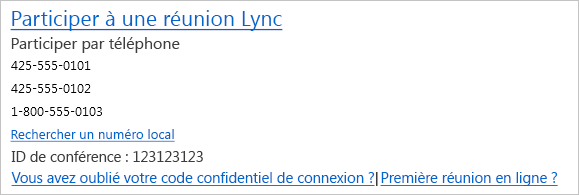
Continuer à apprendre Organiser des réunions efficaces
|
1. |
2. |
Vérification du statut de présence et envoi d’un message instantané |
3. |
4. |
Participer à une réunion Lync |
5. |










